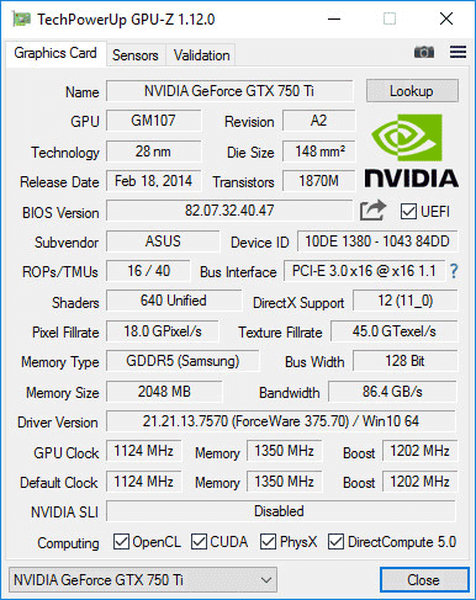Zagotovo je malo uporabnikov sistema Windows nostalgično po tako imenovanih vogalih zaslonov, ki se redno izvajajo v sistemu različice 8, nato pa so se preselili na nadgradnjo različice 8.1 in nazadnje preklicali v trenutni različici 10. V Windows 8.1 se vroči kotički uporabljajo za odpiranje predogledov aktivnih aplikacij vmesnika Modern UI , ki prikazuje sistemske čare in izstopa na namizje iz začetnega okolja zaslona. Za to majhno občinstvo, pa tudi za navdušence, ki nenehno eksperimentirajo s spreminjanjem vmesnika Windows, je razvijalec Codigobit ustvaril majhen prenosni pripomoček WinXCorners. V operacijskem sistemu Windows 10 nudi vroče kote zaslona za udoben dostop do računalniških funkcij. Vsi štirje ali samo ločeni vogali zaslona, če držite miškin kazalec na njih, so morda odgovorni za zagon zahtevanih (in ne tako) funkcij operacijskega sistema. Prenesite in uporabljajte WinXCorners brezplačno. Program je zasnovan samo za Windows 10.
Pri zagonu WinXCorners se zmanjša na sistemsko ploščo, od koder se lahko prikliče pripomoček in nastavi vroče kote.

V različicah Windows 8 in 8.1 je pripomoček WinXCorners sprejel zamisel, ne pa tudi omejitve njegovega izvajanja, zlasti glede udeležbe uporabnikov v nastavitvah. Če se premaknete miškin kazalec nad vsakega od štirih vogalov zaslona, dejanja, kot so:
- "Vsi Windows" - prikaže predogled aktivnih oken (ki jih pokliče gumb "Predstavitev nalog" v opravilni vrstici sistema);
- "Desktop" - zmanjšajte vsa aktivna okna in si oglejte namizje;
- "Start Screen Saver" - zaženite ohranjevalnik zaslona;
- "Monitorji izklopljeni" - izklopite monitor (monitorje);
- "Akcijski center" - odpiranje centra za obveščanje;
- "Ukaz po meri" - zaženite akcije po meri.
Za vsakim vogalom lahko izberete katero koli od možnih dejanj ali pustite vogal neaktiven. Način vročega kota je mogoče začasno onemogočiti, ne da bi morali zapreti pripomoček (možnost "Hot Corners Enab").

V kontekstnem meniju na ikoni orodja v pladnju najdemo možnost njenega zagona skupaj s sistemom in dodatnimi nastavitvami ("Napredno").

Kako lahko dodatno prilagodim vroče kotičke sistema Windows 10? Za njih stolpec "Globalna zamuda" nastavi čas zakasnitve uporabnika pred delovanjem (v milisekundah). Možnost "Prikaži odštevanje" je možnost prikazovanja odštevalnika, ko držite miško nad aktivnimi koti. In možnost na dnu - "Omogoči ukaz po meri" - je prvotno neaktivna možnost dodajanja dejanj po meri. Če aktivirate to možnost in v stolpec "Napišite ukaz po meri" v raziskovalec napišite določeno pot (na primer C: \ Uporabniki \ Ime) ali podajte datoteko za zagon sistemskega pripomočka (explor.exe, regedit.exe, calc.exe itd. .) se bodo začele, ko se pomaknete nad en od vročih vogalov.

Imejte lep dan!